Plesk Panel ile .NET Uygulamaları Nasıl Yayınlanır?
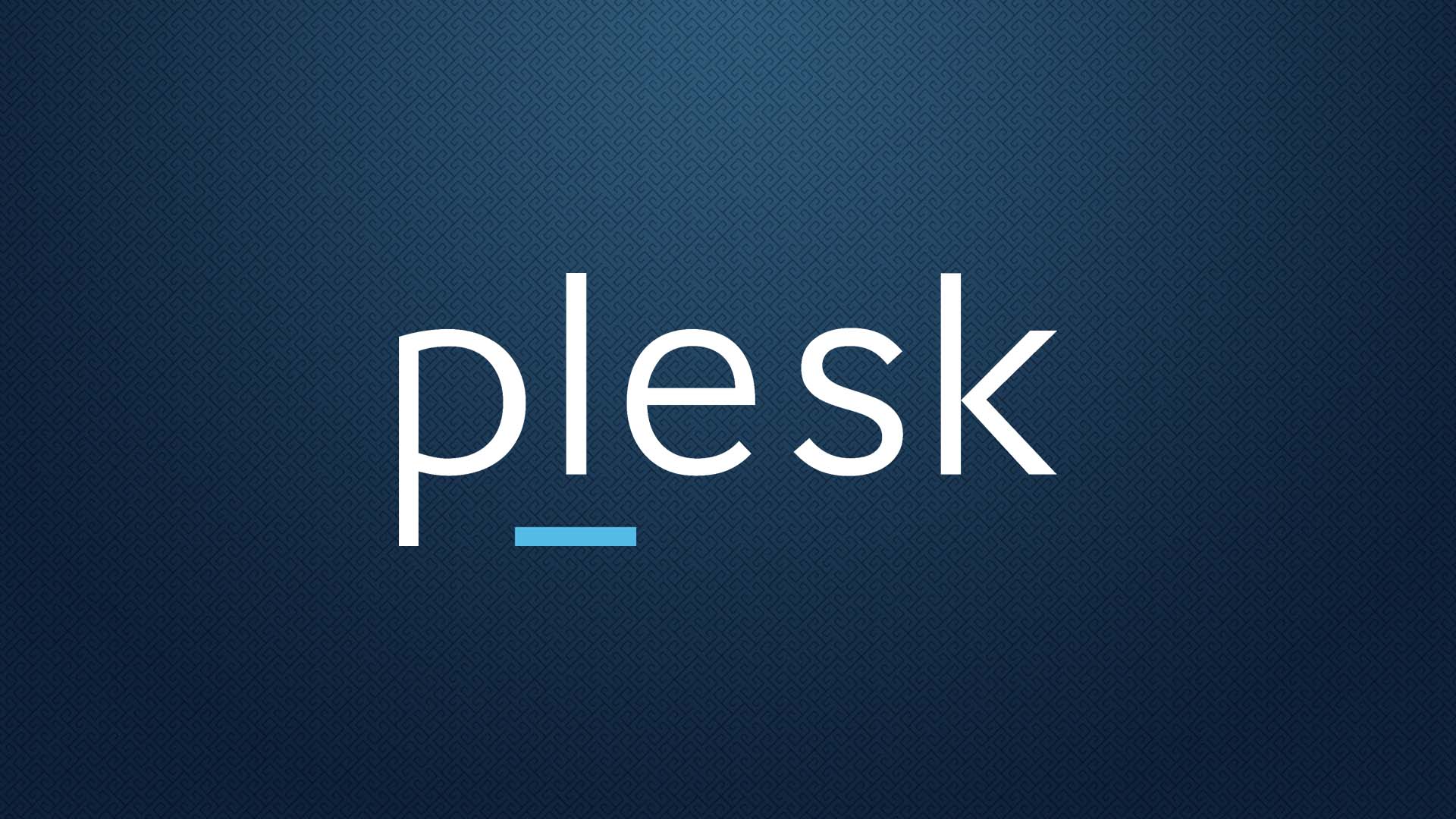
Plesk Panel, bir web barındırma kontrol panelidir ve .NET uygulamalarınızı Plesk üzerinde yayınlamanızı sağlar. Bu makalede, Plesk Panel ile .NET uygulamalarınızı nasıl yayınlayabileceğinizi adım adım açıklayacağız.
- Plesk Panel’e Giriş Yapın Öncelikle Plesk Panel’e giriş yapmanız gerekiyor. Bu işlem için, tarayıcınıza Plesk Panel adresini yazın ve giriş bilgilerinizi girin.
- Web Uygulamanızı Oluşturun Plesk Panel’de web uygulamanızı oluşturmak için aşağıdaki adımları izleyin:
- Sol menüdeki “Websiteler” sekmesine tıklayın.
- “Websites & Domains” bölümünden, “Add New Website” seçeneğine tıklayın.
- “Name” alanına, web uygulamanızın adını yazın.
- “Domain” alanında, web uygulamanızın yayınlanacağı domain adını seçin.
- “Document Root” alanını, web uygulamanızın dosyalarının depolanacağı bir klasöre ayarlayın.
- “Hosting Type” seçeneğini “Hosting Settings” olarak seçin.
- .NET Desteğini Etkinleştirin Plesk Panel’de .NET desteğini etkinleştirmek için aşağıdaki adımları izleyin:
- “Hosting Settings” sayfasına gidin.
- “Web scripting and statistics” bölümünde, “Microsoft ASP.NET support” seçeneğini seçin.
- “Microsoft ASP.NET Version” seçeneğini, yüklü .NET sürümüne göre ayarlayın.
- “Apply” düğmesine tıklayarak değişiklikleri kaydedin.
- Veritabanı Oluşturun Bir .NET uygulaması genellikle bir veritabanı kullanır. Bu nedenle, Plesk Panel’de bir veritabanı oluşturmanız gerekiyor. Aşağıdaki adımları izleyin:
- Sol menüdeki “Databases” sekmesine tıklayın.
- “Add Database” seçeneğine tıklayın.
- “Database name” alanına, veritabanınızın adını yazın.
- “Database server” alanını, mevcut veritabanı sunucusuna ayarlayın.
- “Database type” alanını, uygulamanızın kullandığı veritabanı türüne göre ayarlayın.
- “Add User” düğmesine tıklayarak veritabanı kullanıcısı oluşturun.
- Kullanıcı adını ve şifresini belirleyin ve “OK” düğmesine tıklayarak değişiklikleri kaydedin.
- FTP Kullanarak Dosyalarınızı Yükleyin Plesk Panel, dosyalarınızı yüklemek için FTP erişimi sağlar. Bir FTP istemcisi kullanarak dosyalarınızı yükleyebilirsiniz. İşte aşağıdaki adımları izleyerek FTP bağlantısı kurabilirsiniz:
- Sol menüdeki “Websites & Domains” bölümünden, web uygulamanızın adına tıklayın.
- “FTP Access” sekmesine tıklayın ve FTP kullanıcı adı ve şifrenizi oluşturun.
- Bir FTP istemcisi kullanarak FTP bağlantısı kurun ve uygulamanızın dosyalarını yükleyin.
- IIS Ayarlarını Yapın Plesk Panel, IIS (Internet Information Services) üzerinde çalışan .NET uygulamalarını yönetir. Bu nedenle, IIS ayarlarını yapmanız gerekiyor. Aşağıdaki adımları izleyin:
- Sol menüdeki “Websites & Domains” bölümünden, web uygulamanızın adına tıklayın.
- “Hosting Settings” sayfasına gidin.
- “Web server settings” bölümünde, “Microsoft IIS settings” seçeneğini seçin.
- “Additional directives for HTTP” alanına, aşağıdaki kodu ekleyin:
<location path=”.” allowOverride=”true”> <system.webServer> <handlers accessPolicy=”Read, Script”> <add name=”aspnet_isapi” path=”*.aspx” verb=”GET,HEAD,POST” modules=”IsapiModule” scriptProcessor=”%windir%\Microsoft.NET\Framework\vX.X.XXXXX\aspnet_isapi.dll” resourceType=”Unspecified” requireAccess=”Script” preCondition=”classicMode,runtimeVersionvX.X.XXXXX”/> <add name=”aspnet_isapi” path=”*.ashx” verb=”GET,HEAD,POST” modules=”IsapiModule” scriptProcessor=”%windir%\Microsoft.NET\Framework\vX.X.XXXXX\aspnet_isapi.dll” resourceType=”Unspecified” requireAccess=”Script” preCondition=”classicMode,runtimeVersionvX.X.XXXXX”/> <add name=”aspnet_isapi” path=”*.asmx” verb=”GET,HEAD,POST” modules=”IsapiModule” scriptProcessor=”%windir%\Microsoft.NET\Framework\vX.X.XXXXX\aspnet_isapi.dll” resourceType=”Unspecified” requireAccess=”Script” preCondition=”classicMode,runtimeVersionvX.X.XXXXX”/> <add name=”aspnet_isapi” path=”*.svc” verb=”GET,HEAD,POST,DEBUG” modules=”IsapiModule” scriptProcessor=”%windir%\Microsoft.NET\Framework\vX.X.XXXXX\aspnet_isapi.dll” resourceType=”Unspecified” requireAccess=”Script” preCondition=”classicMode,runtimeVersionvX.X.XXXXX”/> </handlers> </system.webServer> </location>
Bu kodu eklerken, “vX.X.XXXXX” bölümünü yüklü .NET sürümüne göre değiştirin.
- Web.config Dosyasını Ayarlayın Web.config dosyası, .NET uygulamaları için yapılandırma dosyasıdır. Bu dosyada, uygulamanızın ayarlarını yapılandırabilirsiniz. İşte aşağıdaki adımları izleyerek Web.config dosyasını ayarlayabilirsiniz:
- Sol menüdeki “Websites & Domains” bölümünden, web uygulamanızın adına tıklayın.
- “File Manager” sekmesine tıklayın ve “httpdocs” klasörüne gidin.
- “New” düğmesine tıklayın ve “New File” seçeneğini seçin.
- “File name” alanına “Web.config” yazın ve “Create” düğmesine tıklayın.
- Web.config dosyasını düzenlemek için “Edit” düğmesine tıklayın ve dosyanın içine aşağıdaki kodu ekleyin:
<?xml version=”1.0″?> <configuration> <system.webServer> <modules runAllManagedModulesForAllRequests=”true”/> <staticContent> <mimeMap fileExtension=”.json” mimeType=”application/json” /> </staticContent> </system.webServer> </configuration>
Bu kod, .json dosyaları için MIME tipini tanımlar. MIME tipi, web tarayıcısının dosya türünü tanımasına yardımcı olan bir etikettir.
- Uygulamanızı Test Edin Uygulamanızı test etmek için, web tarayıcınızda uygulama adresini açın. Eğer her şey doğru yapılandırılmışsa, uygulamanız çalışmalıdır.
Sonuç olarak, bu makalede, Plesk Panel ile .NET uygulamalarını nasıl yayınlayacağınızı adım adım anlattık. Plesk Panel, .NET uygulamaları için ihtiyacınız olan tüm araçları ve yapılandırmaları sağlar ve bu nedenle, .NET uygulamalarınızı yayınlamak için mükemmel bir seçenektir.





